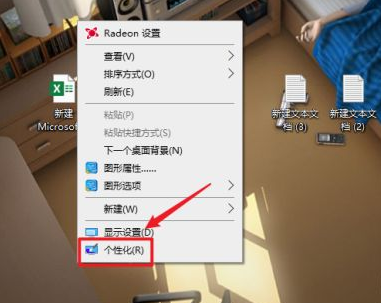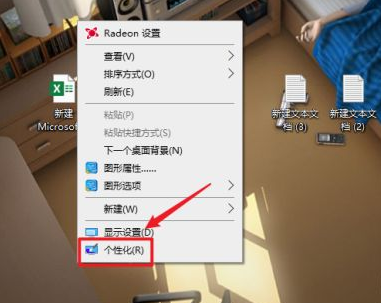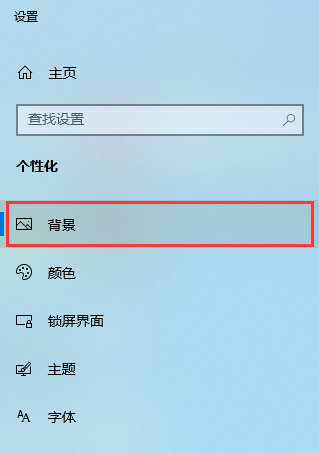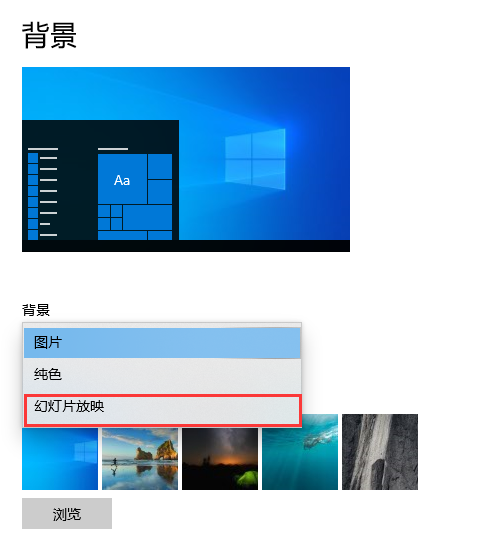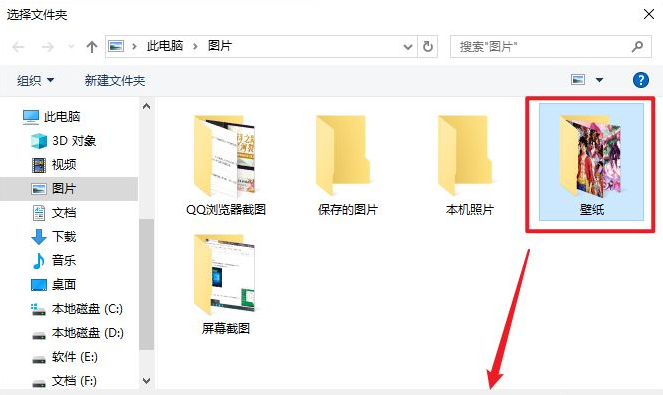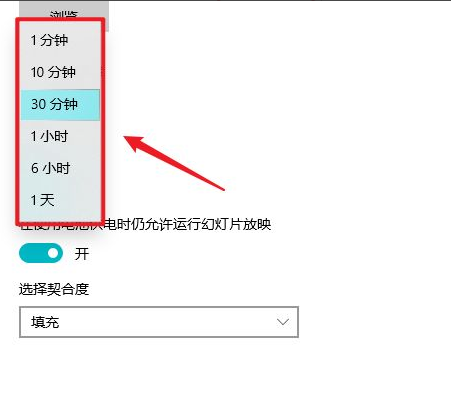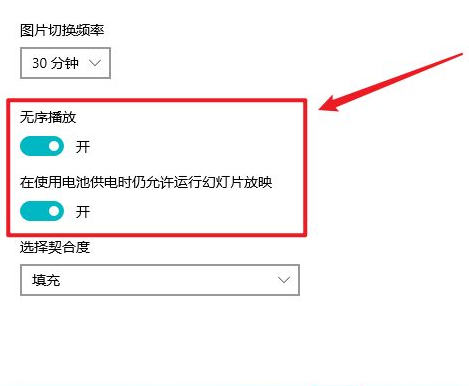Warning: Use of undefined constant title - assumed 'title' (this will throw an Error in a future version of PHP) in /data/www.zhuangjiba.com/web/e/data/tmp/tempnews8.php on line 170
教你win10怎么设置动态壁纸
装机吧
Warning: Use of undefined constant newstime - assumed 'newstime' (this will throw an Error in a future version of PHP) in /data/www.zhuangjiba.com/web/e/data/tmp/tempnews8.php on line 171
2021年09月10日 09:45:00
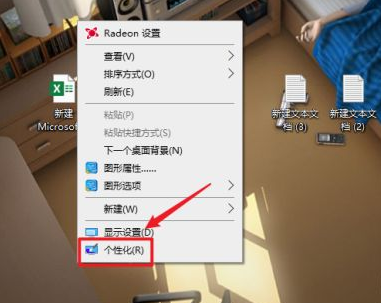
我们win10系统更新完后,会自带系统壁纸供我们使用,如果大家不喜欢的话也可以自己下载喜欢的壁纸来使用,今天小编就教大家如何在win10上设置动态壁纸,大家一起来学习下吧。
win10怎么设置动态壁纸:
1.首先我们右键点击win10桌面空白处,出现选项,我们找到”个性化“点击进入。
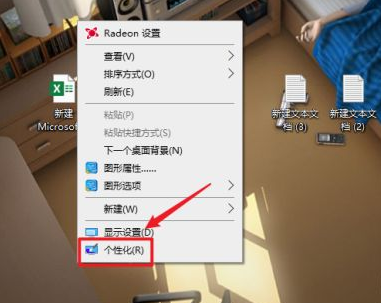
2.进入到页面后,我们在左侧找到”背景“选项。
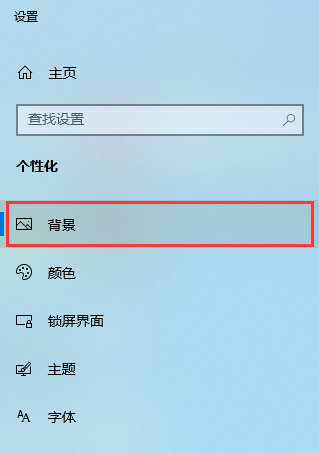
3.在选项的右侧将背景的下拉菜单选项设置为幻灯片放映。
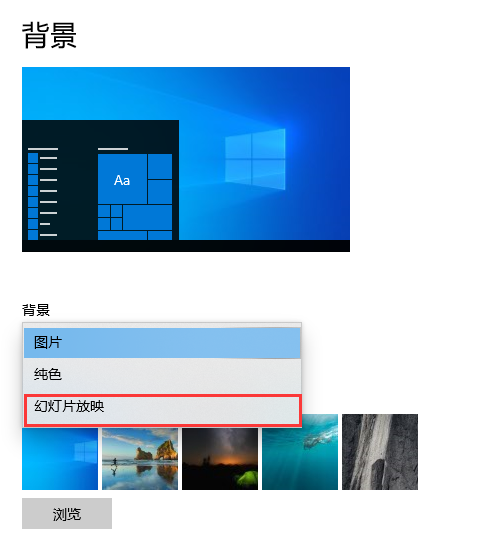
4.点击下方的”浏览“按钮找到下载好的壁纸文件夹,然后点击”选择此文件夹“。
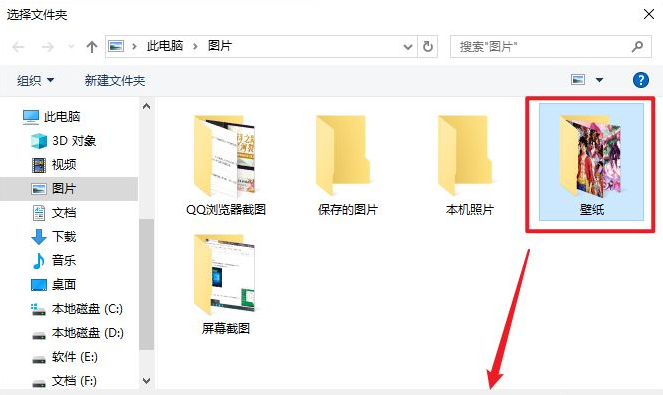
5.接着设置壁纸切换时间间隔。
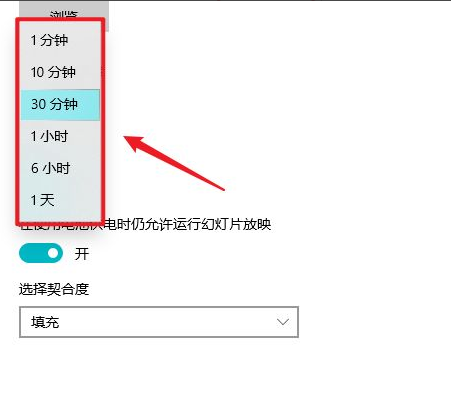
6.最后设置播放顺序和电池模式下运行即可。
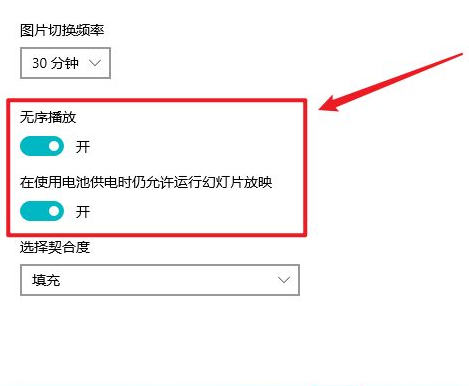
以上就是win10怎么设置动态壁纸的内容,你学会了吗,赶快去设置好看的动态壁纸吧。